고객님들께서 자주 문의하신 질문과 답변을 소개해 드립니다.











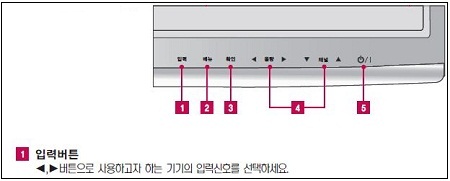
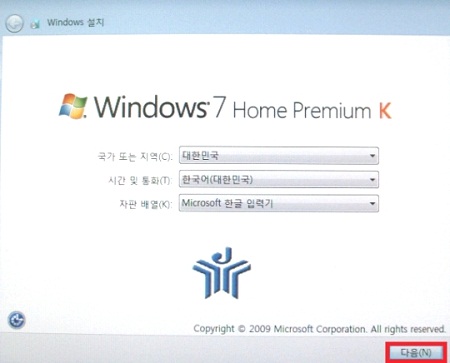

[ 적용 대상 ]
◈ LG 플래트론 DM2780D 모니터
[ 문제점 ]
◈ 3D 영상을 시청하는 방법을 알고 싶습니다.
◈ 3D 영상이 제대로 구현되지 않는 것 같습니다.
[ 해결 방법 ]
1. 입체영상(3D)으로 제작된 영상을 컴퓨터에서 실행합니다.
2. 입체영상 안경을 착용합니다. 최적의 시청 거리는 70cm 입니다.
3. 리모콘의 3D 버튼을 눌러 줍니다.
4. 3D 원본 영상과 같은 모양을 선택합니다.
위 차례 1. 번과 같은 형태로 모니터에 표현이 된다면, 리모콘을 이용하여 Side by Side 를 선택하시면 됩니다.
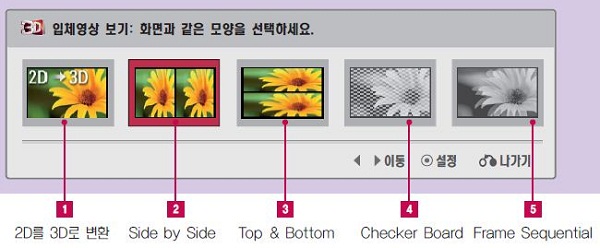
[2D를 3D로 변환]을 선택하면 일반영상 (2D)을 입체영상 (3D)으로 볼 수 있습니다.
[2D를 3D로 변환]로 변환된 영상은 3D 영상으로 제작된 타이틀의 영상과 입체감 차이가 날 수 있습니다.
※ 3D 영상을 최적으로 시청하고자 하시면 3D 영상으로 제작된 타이틀의 영상을 이용하시도록 권장 드립니다.
※ IPTV 등 셋톱 박스를 이용한 3D 영상 시청은 HDMI 케이블을 통해서만 가능합니다.
(관련 업체 확인 사항, 공통)
5. 시청을 종료하려면 리모컨의 3D 버튼 -> 원본 영상 보기를 선택합니다
※ 눈의 피로, 어지러움이 있을 경우 시청을 중단하고 휴식을 취하시기 바랍니다.
[ 키워드 ]
3D, 영상, 시청, LG, 모니터
[ 출처 ]
LG 플래트론 DM2780D 모니터 사용자 설명서
[문제점]
TV 사운드는 출력이 되는데 PC 사운드가 출력되지 않습니다.
[적용 제품]
LG 플래트론 3D 모니터(모델명: DM2780D) 와 ECS H61H2-M2 메인보드 사용 본체 조합시 가능
[해결 방법]
제어판의 설정 변경을 통하여 조치가 가능합니다.
단, 본체와 모니터는 DVI to HDMI 케이블로 연결되어 있어야 합니다.

1. 본체와 모니터가 DVI to HDMI 케이블로 연결되어 있는지 확인합니다.
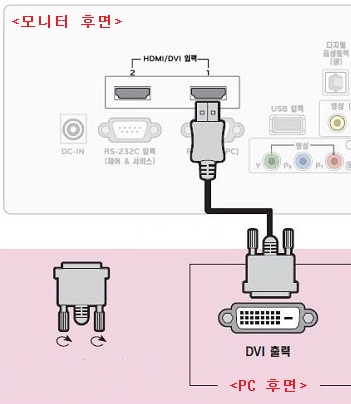
2. 시작 -> 제어판 -> 하드웨어 및 소리 -> 소리 -> 오디오 장치 관리
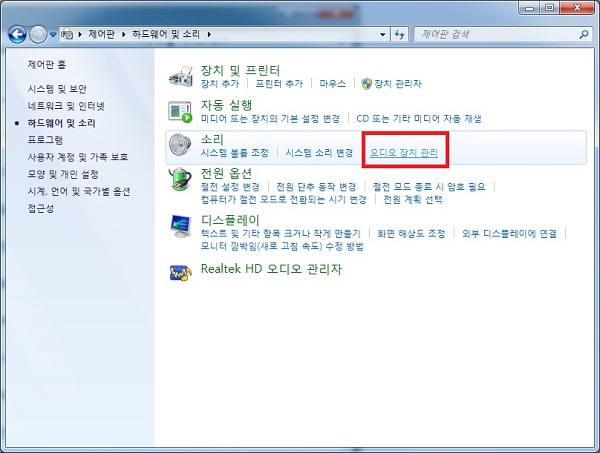
또는 시작 -> 제어판 -> 보기기준 : 큰 아이콘 -> 소리를 실행합니다.
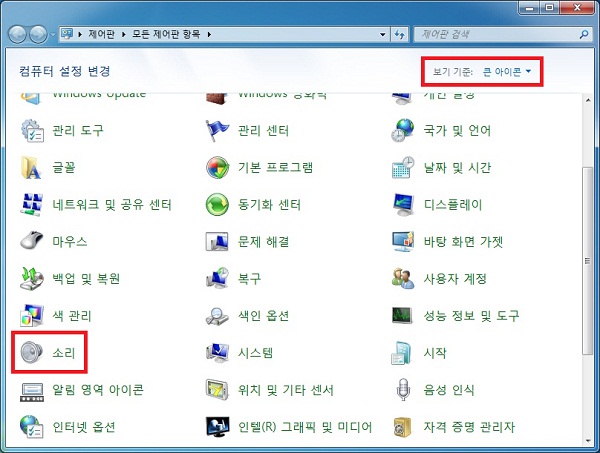
3. 아래 그림에서 DM2780D(모니터) 를 마우스 우클릭하여 기본 장치로 설정합니다.
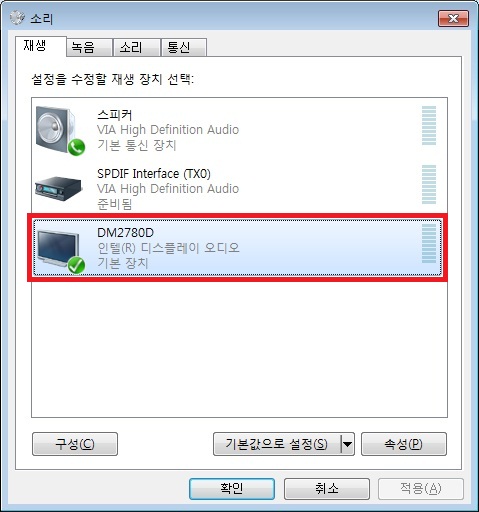
4. 위와 같이 설정하시면 DM2780D 모니터의 내장 스피커로 PC 사운드 출력이 가능합니다.
[키워드]
3D 모니터 음성 출력, 사운드 출력, 소리 안남, 소리가 안나요, DM2780D, DVI to HDMI, DM2780D,

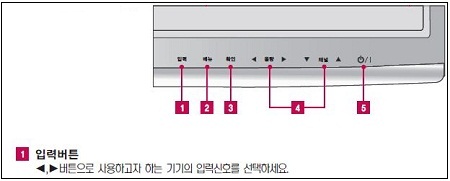
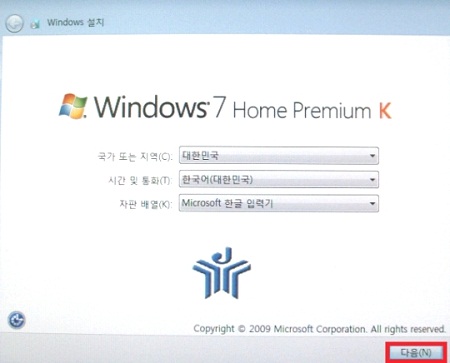

[적용 운영체제]
Windows XP, Windows VISTA, Windows 7 공통
[증상 및 원인]
모니터 화면상에서 화면무감, 신호없음, 절전모드, No Signal, Check Cable,
DPMS Power Saving Mode 가 나타나면서 모니터 화면이 나오지 않는 증상이 발생합니다.
[해결방법]
◈ 본체와 모니터 연결 후 본체는 켜진듯하나 모니터는 검은화면에 아래와 같은 문구만 떠있는 경우 아래 순서대로 조치합니다.
1. 본체와 모니터 전원 종료후 본체와 모니터를 연결한 비디오 케이블을 제거, 15~20분 이후 재 연결 및 확인합니다.
(19인치이상 모니터의 경우, 어뎁터 재연결 및 확인을 반드시 해주시기 바랍니다)
2. 외장 그래픽카드가 추가 장착된 제품일 경우, 본체 내장그래픽쪽으로 연결된 부분은 아닌지 확인합니다.
3. 모니터 모드의 설정을 재 확인 합니다.
(DVI 혹은 RGB 어디에 연결 되었는지 확인후 모니터의 OSD버튼이나 리모컨을 이용해서 설정 및 확인합니다)
4. 모니터와 본체 연결을 DVI및 RGB 둘다 연결했는지 확인후 둘중 하나는 분리합니다.
(특히 윈도우 재설치이후 나타난다면 전원OFF이후 기본적으로는 RGB선 분리후 DVI선만 연
[문제점]
TV 사운드는 출력이 되는데 PC 사운드가 출력되지 않습니다.
[적용 제품]
LG 플래트론 3D 모니터(모델명: DM2780D) 와 ECS H61H2-M2 메인보드 사용 본체 조합시 가능
[해결 방법]
제어판의 설정 변경을 통하여 조치가 가능합니다.
단, 본체와 모니터는 DVI to HDMI 케이블로 연결되어 있어야 합니다.

1. 본체와 모니터가 DVI to HDMI 케이블로 연결되어 있는지 확인합니다.
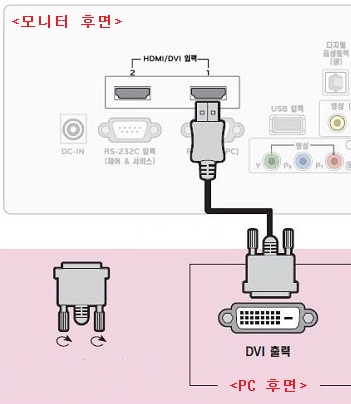
2. 시작 -> 제어판 -> 하드웨어 및 소리 -> 소리 -> 오디오 장치 관리
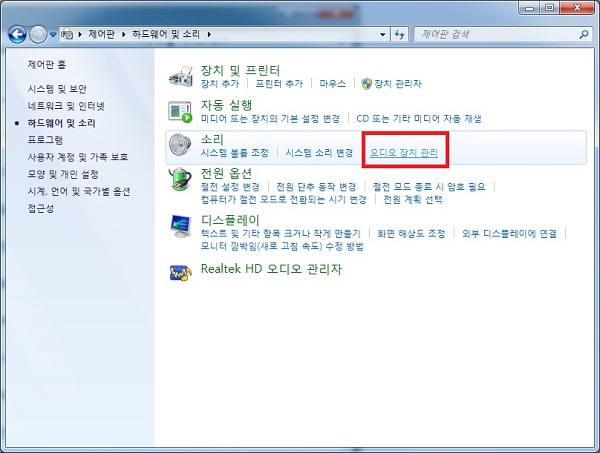
또는 시작 -> 제어판 -> 보기기준 : 큰 아이콘 -> 소리를 실행합니다.
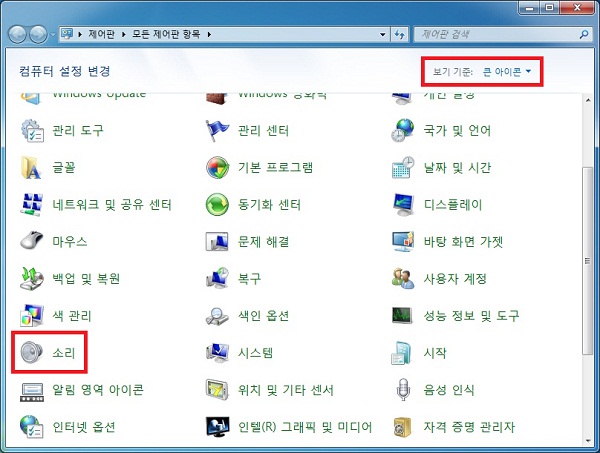
3. 아래 그림에서 DM2780D(모니터) 를 마우스 우클릭하여 기본 장치로 설정합니다.
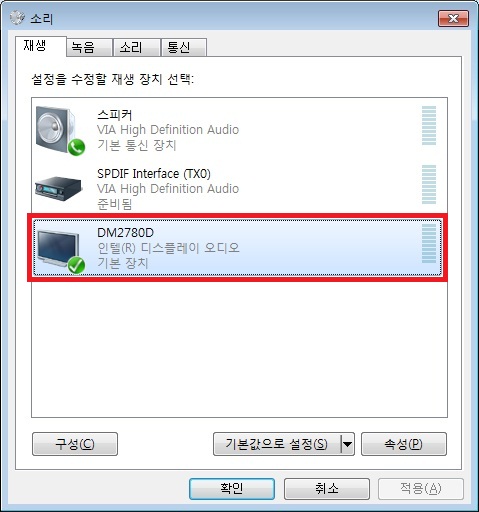
4. 위와 같이 설정하시면 DM2780D 모니터의 내장 스피커로 PC 사운드 출력이 가능합니다.
[키워드]
3D 모니터 음성 출력, 사운드 출력, 소리 안남, 소리가 안나요, DM2780D, DVI to HDMI, DM2780D,
[적용제품]
JYT32LB/OB TV 제품
[증상]
리모콘의 전원 버튼 및 TV 우측의 전원 버튼을 조작해도 TV가 켜지지 않습니다.
[원인]
메인 전원 스위치가 OFF 되어 있기 때문입니다.
해당 제품은 장기간 TV 사용을 하지 않을 경우 절전을 위하여 전원을 완전히 차단 시키는
별도의 메인 스위치를 지원합니다.
[해결방법]
TV 우측 하단 -> 바닥면에 위치한 메인 전원 스위치를 ON 한 후 리모콘의 전원 버튼을 눌러줍니다.
[그림 1] TV 우측 하단부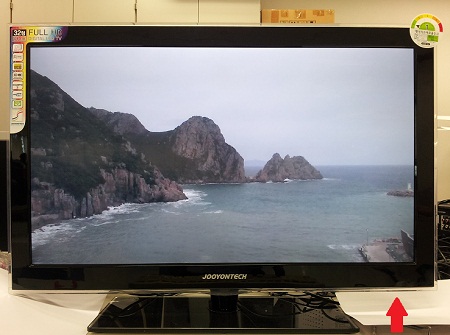
[그림 2] 바닥면 스위치 ON 상태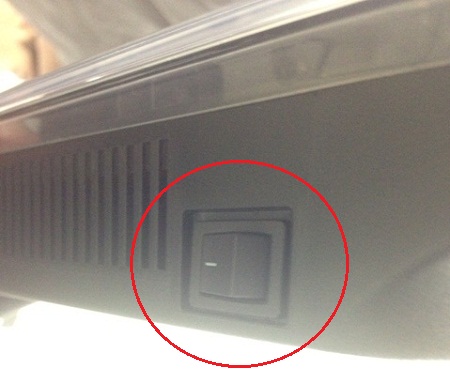


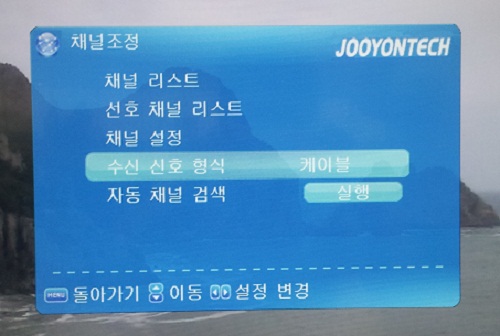
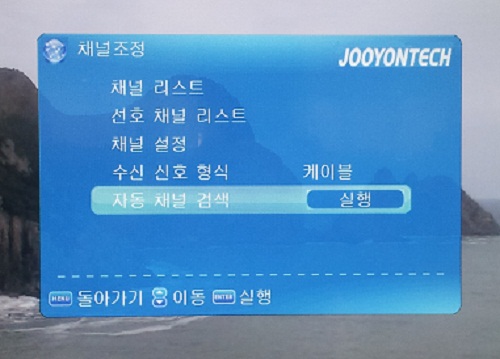
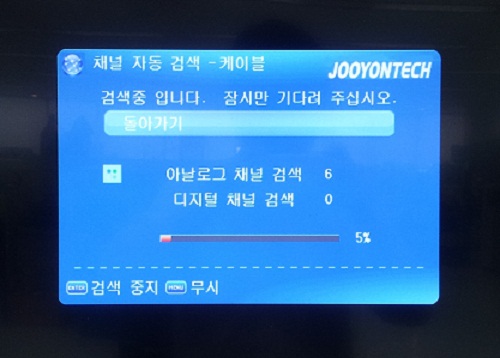
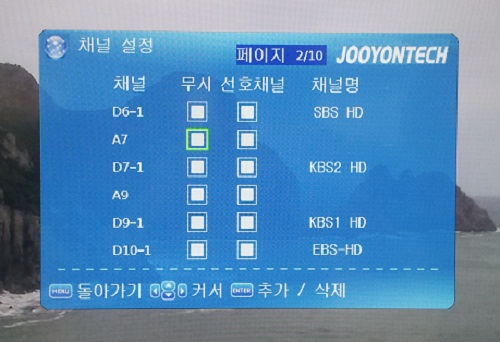
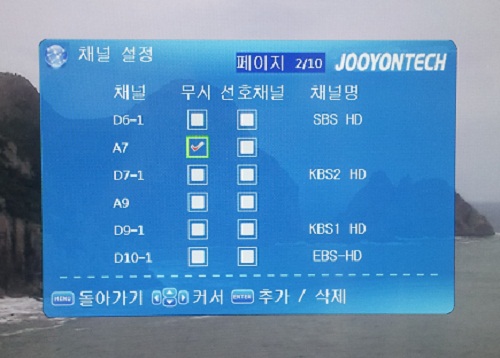
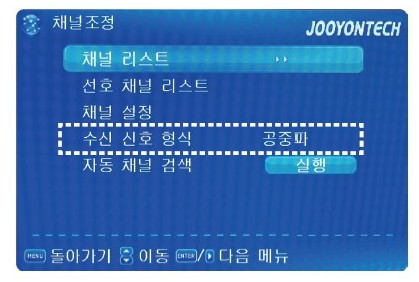
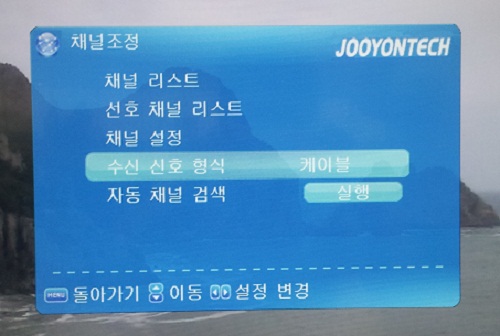
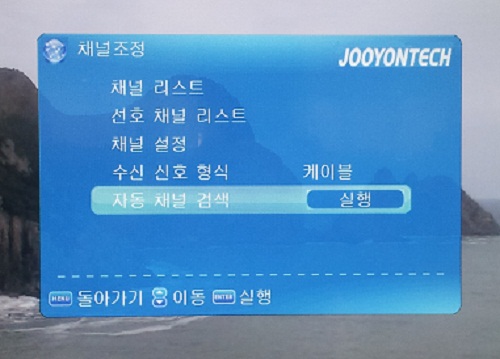
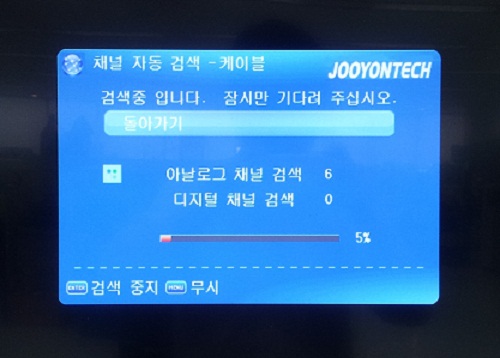
[적용제품]
JYT32LB/OB
[증상]
일부 채널 시청시 화면 양쪽이 검게 나옵니다.
[원인]
디지털 방송의 경우는 방송 소스가 16:9(FULL HD 화면)로 송출되며, 이는 JYT32LB/OB TV 제품의
실제 화면 크기와 일치합니다.
그러나 아날로그 방송의 경우는 방송 소스가 4:3(표준 화면)으로 송출됩니다.
결과적으로 아날로그 방송의 방송 소스가 TV의 실제 화면 크기(16:9, FULL HD) 보다 작아서,
화면 양쪽이 검은색으로 표현되게 됩니다.
(디지털 방송이라도 일부 뉴스 또는 CF 화면은 제작 촬영시 4:3 방송 소스로 제작되는 경우도 있습니다.
이 경우는 아날로그 방송처럼 4:3으로 표현됩니다.)
이는 FULL HD(16:9 화면) 지원 TV 및 모니터의 공통 사항입니다.
[해소방법]
4:3 으로 송출되는 방송화면이 불편하신 경우에는 화면크기를 와이드로 설정하신 후 시청하시면 됩니다.
리모콘의 화면크기 버튼을 눌러서 화면크기를 와이드로 설정합니다.
(아날로그 방송 시청시 설정해야 합니다. 디지털 방송의 화면크기 설정과 분리되어 있습니다.)
☞ 방송 소스를 TV 화면 실제 크기에 맞추는 기능이므로 약간의 화질 저하 현상은 발생할 수 있습니다.
※ 일부 채널의 경우는 방송 소스가 4:3 보다 작은 경우도 있습니다.
이 경우에는 와이드로 설정을 하더라도 상하가 검은색으로 나오거나(EBS 교육 방송) 상하좌우 모두 검은색으로(일부 게임 채널) 나오는 경우도 있습니다.
[적용제품]
JYT32LB/OB
[문의사항]
현재 시청중인 방송이 아날로그 방송인지 디지털 방송인지 확인하는 방법을 알고 싶습니다.
[해결방법]
채널 이동시 우측 상단에 표시되는 채널 정보를 확인하시면 됩니다.
아날로그 방송인 경우에 채널 번호 앞에 "A" 라고 표시되고, 디지털 방송인 경우에 "D" 라고 표시됩니다.
1. 아날로그 방송 -> "A" 라고 표시됨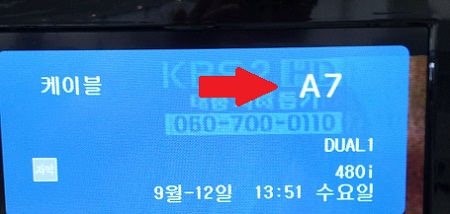
2. 디지털 방송 -> "D" 라고 표시됨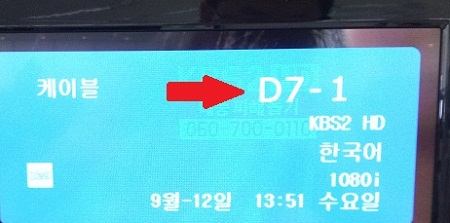
※ 방송을 시청 중인 경우에는 리모콘의 채널리스트 버튼을 누루시면 현재 채널이 선택되어 있고,
방송 종류에 따라 채널 번호 앞에 "A" 또는 "D" 라고 표시됩니다.